BIOS Video Card
Grafična kartica je eden najpomembnejših sestavnih delov osebnega računalnika, ki je odgovoren za obdelavo in prikazovanje grafičnih informacij. Veliko je odvisno od pravilnega delovanja video adapterja: uspešnega urejanja videoposnetkov, uspešnosti pri različnih igrah in pravilnega prikazovanja barv na zaslonu zaslona. Zato mora vsak uporabnik računalnika posebno pozornost nameniti tej napravi in po potrebi poskrbeti za posodobitev različice BIOS-a grafične kartice. Kako lahko to storite sami?
Vsebina
Flash video BIOS
Tržnica sodobnih grafičnih kartic je preobremenjena z "železom" različnih proizvajalcev, vendar je levji delež takšne opreme izdelan na podlagi čipov samo dveh vodilnih korporacij. To so ameriški velikani Advanced Micro Devices (AMD) in NVIDIA Corporation. Menimo, da je posodobitev mikroprogramske opreme naprav na takih mikrovezjih radikalno drugačna.
Vse video kartice so lahko razdeljene na dve vrsti: diskretni, ki so povezani prek priključka in integrirani v matično ploščo. Preden sprejmete odločitev o strojni opremi vaše grafične kartice, se prepričajte, da določite vrsto in model naprave.
Glejte tudi: Kaj je diskreten / integrirano video kartica
Splošna priporočila
Na začetku naše zgodbe naj vam podam nekaj splošnih priporočil o obravnavani temi. Video adapter je daleč od poceni, zato je priporočljivo teoretično pripraviti na nadgradnjo vgrajenega I / O sistema. Konec koncev, neuspeh zelo potrebne naprave vam bo popolnoma odvzel možnost uporabe računalnika in povzročil znatne finančne stroške.
Glej tudi:
Izbira ustrezne grafične kartice za vaš računalnik.
Izbira grafične kartice pod matično ploščo
Kateri proizvajalec grafičnih kartic je boljši
Torej, preden nadaljujete z manipulacijo z grafično kartico, bodite pozorni na nekaj zelo pomembnih točk.
- Tovarniška različica BIOS-a v normalnih pogojih v celoti ustreza zahtevam za grafične kartice za celotno obdobje delovanja. Zato je BIOS video adapterja ekstremni ukrep in se uporablja samo v nujnih primerih. Na primer, težave z združljivostjo grafičnih kartic z drugo opremo ali operacijskim sistemom, nameščenim na računalniku, poskusom overclockingov frekvenc, spuščanja povezav in tako naprej. Pazljivo premislite, preden nadgradite vdelano programsko opremo na grafično kartico, ker če ta proces ne uspe, izgubite pravico do brezplačne garancijske popravke.
- BIOS sama je v glavnem prisotna samo na diskretnih grafičnih karticah. Zato, če ste veseli lastnik prenosnega računalnika ali računalnika z integrirano grafično kartico, potem to navodilo ni za vas. Samo posodobite strojno programsko opremo matične plošče in spremenili se bodo parametri integrirane grafike.
- Če na vašem računalniku hkrati delata dve ali več grafičnih kartic, na primer z uporabo SLI tehnologije, morate vsakega posameznika utripati, fizično odklopite preostale konektorje med trajanjem nadgradnje. Istočasno bo grafični adapter, s katerim boste izvajali manipulacije, priključen na prvo, glavno PCI-Express režo matične plošče.
- Poskrbite, da ima vaša grafična kartica en grafični procesor. Takšna absolutna večina v konvencionalnem računalniku, vendar obstaja dual-procesor. Njihova navodila ne bodo delovala. Vse specifikacije vašega video adapterja lahko preverite z uporabo različnih pripomočkov, na primer, GPU-Z .
- Pri izvajanju operacijskega utripa na grafični kartici poskušajte poskrbeti za stabilno in zagotovljeno napajanje računalnika z neprekinjenim napajanjem. Ne izklopite ali znova zaženite računalnika, dokler proces ni končan.
- Prenesite datoteke BIOS samo na spletnih straneh uradnih proizvajalcev ali iz uglednih znanih virov. Tukaj je bolje, da ne tvegate in ne varno, da bi se izognili neprijetnim in smrtnim posledicam.
- Prepričajte se, da starejšo delovno različico BIOS-a shranite v varnostno datoteko na trdem disku računalnika ali USB-pogonu z različnimi specializiranimi programi. Po potrebi lahko obnovite delovanje grafične naprave.

Posodobitev BIOS-a na grafični kartici NVIDIA
Če imate v računalniku nameščeno grafično kartico z vgrajenim čipom NVIDIA, se lahko v nadaljevanju seznanite s podrobnimi navodili za strojno programsko opremo te naprave v drugem članku o našem viru.

Več podrobnosti: Posodobitev BIOS-a na grafični kartici NVIDIA
BIOS-jeva programska oprema na grafični kartici AMD
Če je vaš grafični vmesnik zgrajen na podlagi čipa AMD, potem je pravilen algoritem za vaša dejanja za nadgradnjo strojne programske opreme na voljo v drugi ustrezni navodilih na naši spletni strani.
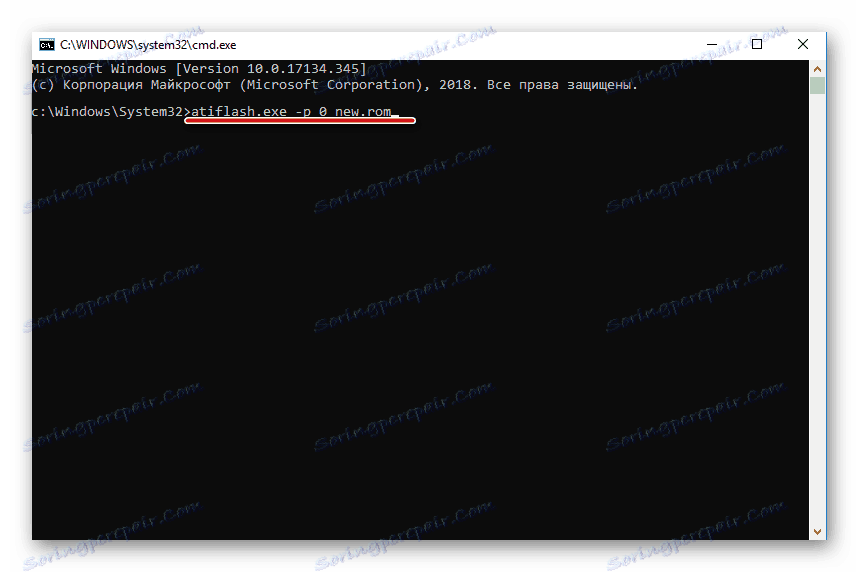
Več podrobnosti: Firmware BIOS grafična kartica AMD
Kot smo videli skupaj z vami, je možno, da uporabnik utripa BIOS grafično kartico celo na začetnika. Glavna stvar je, da to operacijo pristopite odgovorno, skrbno in skrbno preučite vsak korak. Zmogljivost grafičnih procesov na vašem računalniku bo vaša zaslužna nagrada za trdo delo. Srečno!
Glej tudi: Nastavitev video kartice v BIOS-u